Ak chcete v bunke Excelu zobraziť vzorec namiesto jeho hodnoty, v závislosti od situácie budete musieť použiť niekoľko rôznych metód. Tu je prehľad toho, ako zobraziť vzorec namiesto hodnoty v bunkách Excelu. Ak chcete zobraziť vzorec namiesto jeho hodnoty v bunke Excelu, musíte použiť nasledujúce metódy: - Použite možnosť „Zobraziť vzorce“ na karte „Vzorec“. - Použite možnosť „Zobraziť vzorce“ na karte „Zobraziť“. – Použite možnosť „Zobraziť vzorce“ na karte „Zobraziť“. - Použite možnosť „Zobraziť vzorce“ v ponuke „Nástroje“. - Použite možnosť „Zobraziť vzorce“ v ponuke „Možnosti“. - Použite možnosť „Zobraziť vzorce“ v ponuke „Možnosti“.
kód chyby: (0x80070003)
Ak chceš zobraziť vzorec v bunkách namiesto vypočítaných výsledkov v Exceli tabuľky, môžete to urobiť takto. Pomocou tohto tutoriálu môžete zobraziť použitý alebo použitý vzorec a skryť skutočný výsledok v ľubovoľnej bunke programu Microsoft Excel. Ak to chcete urobiť, musíte povoliť možnosť zahrnutú v paneli možností programu Excel.

Povedzme, že chcete vytvoriť ukážkovú tabuľku, aby ste niekoho naučili, kde chcete zobraziť súčet buniek, percento niečoho atď. Ak osoba pozná všetky vzorce, vaša úloha je zjednodušená. Ak však príjemca nepozná žiadny vzorec alebo sa nevyzná v Exceli, môžete namiesto vypočítaného výsledku zobraziť presný vzorec použitý na zobrazenie výsledku.
Najlepšie je, že Excel prichádza s možnosťou a je súčasťou Možnosti programu Excel panel. Hoci nie je predvolene povolená, môžete ju povoliť pomocou tohto článku.
Ako zobraziť vzorec namiesto hodnoty v bunkách Excelu
Ak chcete zobraziť vzorce v bunkách namiesto vypočítaných výsledkov v Exceli, postupujte takto:
- Otvorte v počítači program Microsoft Excel.
- Vytvorte prázdnu tabuľku.
- Kliknite na Súbor Ponuka.
- Kliknite na možnosti .
- Prepnúť na Pokročilé tab
- Zamierte k Zobraziť možnosti pre tento pracovný hárok oddiele.
- Skontrolujte Zobrazovať vzorce v bunkách namiesto výsledkov ich výpočtov začiarkavacie políčko.
- Stlačte tlačidlo FAJN tlačidlo.
Pozrime sa podrobne na tieto kroky, aby sme sa dozvedeli viac o príručke.
Najprv musíte v počítači otvoriť program Microsoft Excel. Potom musíte vytvoriť prázdnu tabuľku. Bez toho je zadaná možnosť nedostupná alebo neaktívna.
Ďalej kliknite na Súbor v hornom menu a kliknite na ikonu možnosti viditeľné vľavo dole na otvorenie Možnosti programu Excel panel. Keď sa otvorí v počítači, musíte prepnúť na Pokročilé na ľavej strane panela možností programu Excel. Potom to zisti Zobraziť možnosti pre tento pracovný hárok oddiele.
FYI, má ďalšiu sekciu s názvom Zobraziť možnosti pre túto knihu . Treba však nájsť Zobraziť možnosti pre tento pracovný hárok Ponuka.
správca zvuku realtek hd
V tejto časti môžete vidieť začiarkavacie políčko s názvom Zobrazovať vzorce v bunkách namiesto výsledkov ich výpočtov .
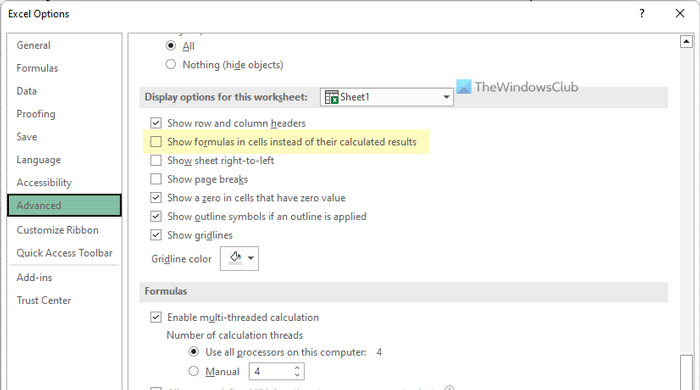
Musíte začiarknuť príslušné políčko a kliknúť na tlačidlo FAJN tlačidlo na uloženie zmien. Odteraz bude Excel namiesto vypočítaných výsledkov zobrazovať vzorec vo všetkých bunkách.
Poznámka: Ak chcete znova zobraziť výsledky vo všetkých bunkách, musíte túto možnosť vypnúť. Ak to chcete urobiť, otvorte to isté Pokročilé kartu a zrušte začiarknutie Zobrazovať vzorce v bunkách namiesto výsledkov ich výpočtov začiarkavacie políčko.
Čítať: Zabráňte programu Word, Excel, PowerPoint v automatickom vytváraní hypertextových odkazov na snímky obrazovky
rolka kamery windows 10
Ako zobraziť vzorec v bunke namiesto hodnoty?
Ak chcete zobraziť vzorec v bunke namiesto hodnoty v Exceli, musíte postupovať podľa tohto článku. V podstate musíte povoliť možnosť viditeľnú na paneli možností programu Excel. Ak to chcete urobiť, otvorte program Microsoft Excel a kliknite na tlačidlo Možnosti. Potom prepnite na Pokročilé kartu a prejdite na Zobraziť možnosti pre tento pracovný hárok kapitola. Potom začiarknite políčko Zobrazovať vzorce v bunkách namiesto výsledkov ich výpočtov začiarkavacie políčko. Nakoniec kliknite na FAJN tlačidlo na uloženie zmien.
Ako zobrazíte vzorce na pracovnom hárku namiesto výsledkov?
Ak chcete zobraziť vzorce na pracovnom hárku namiesto výsledkov v Exceli, môžete postupovať podľa vyššie uvedených krokov. Najprv otvorte panel možností programu Excel a prejdite na Pokročilé záložka Tu nájdete možnosť tzv Zobrazovať vzorce v bunkách namiesto výsledkov ich výpočtov . Musíte zaškrtnúť toto políčko a kliknúť na tlačidlo FAJN tlačidlo.
Čítať: Ako automaticky zbaliť pás s nástrojmi vo Worde, Exceli, PowerPointe.















